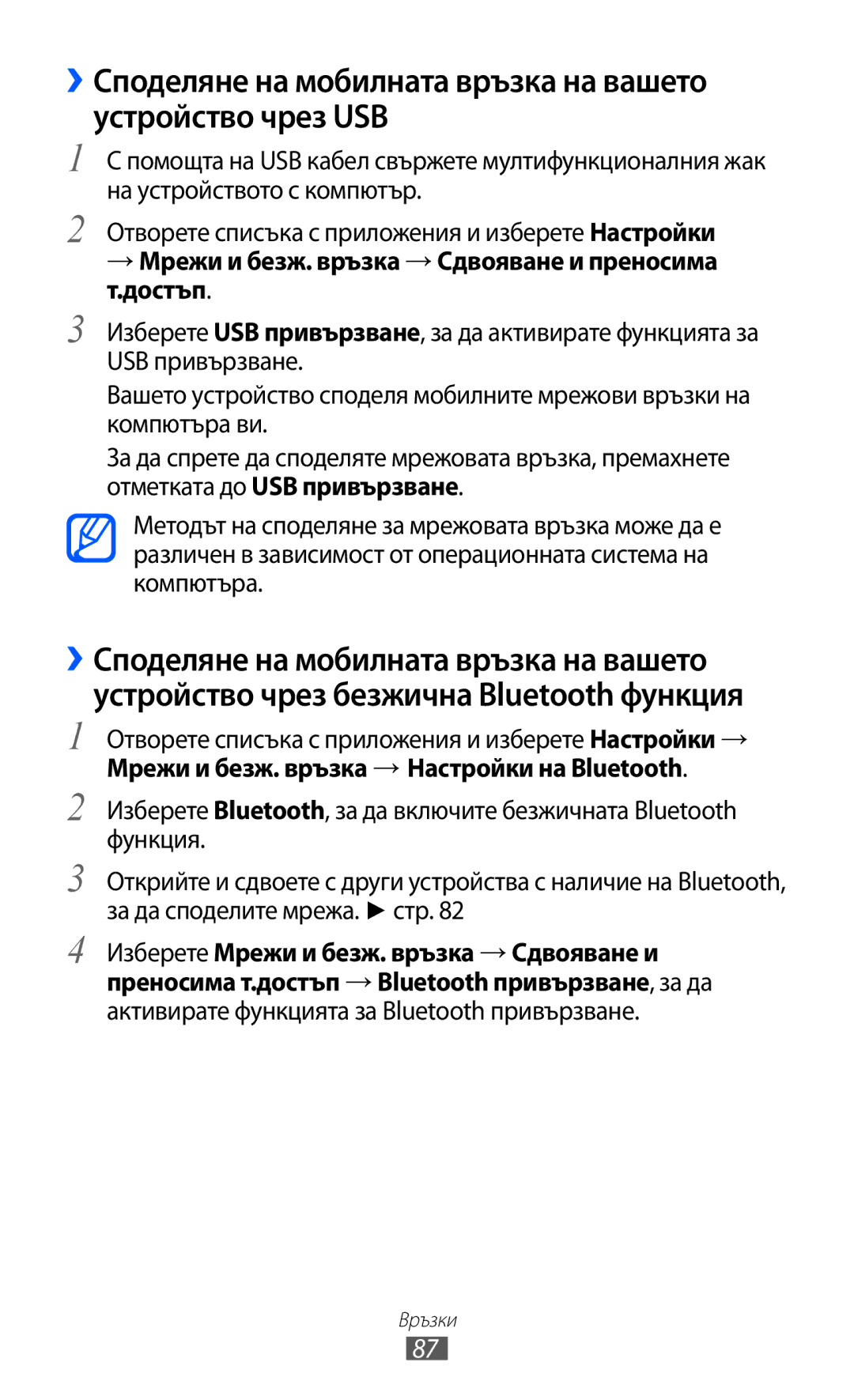Ръководство на потребителя
Първо прочети този файл
Използване на това ръководство
Моля, пазете това ръководство за бъдеща справка
Икони с инструкции
Заключване
Авторско право
Търговски марки
Означава клавиш за Вкл./ Изкл./Нулиране
ЗА Divx VIDEO-ON-DEMAND
Начални стъпки
Съдържание
Забавление
114
Разопаковане
Сглобяване
Зареждане на батерията
Поставяне на SIM или Usim картата
Сглобяване
Сглобяване
Начални стъпки
››Превключете в режим Полет
За да включите устройството Натиснете и задръжте
››Изглед на устройството
Опознаване на устройството
Wi-Fi/Bluetooth/GPS вътрешна антена
Екран
Клавиши
››Индикаторни икони
Клавиш Функция
Качване на данни
Активирано Wi-Fi привързване
Получаване на GPS данни
Синхронизиран с интернет
Използване на сензорния екран
››Завъртане на сензорния екран
››Заключване или отключване на сензорния екран
Стр
Запознаване с началния екран
››Добавяне на елементи към началния екран
Преки пътища на приложения Добавете кратки пътища
Към приложения
Плъзнете елемента до желаното местоположение
››Премахване на елементи от началния екран
››Добавяне на бърз достъп до приложение
››Използване на панела за известяване
››Достъп до последни приложения
Достъп до приложения
››Включване и изключване на сензорния звук
Персонализиране на устройството
››Промяна на езика на дисплея
››Настройване на точен час и дата
››Превключване към тих режим
››Избор на тапет за началния екран
››Активиране на анимация за превключване между прозорците
››Задаване на заключване на екрана
››Регулиране на яркостта на дисплея
Начертайте шаблон отново, за да потвърдите Изберете Потвър
››Заключване на SIM или Usim картата
Изберете Получатели предупр.съобщ
››Активиране на функцията Намери моя телефон функция
Изберете Предупр. за смяна на SIM
Въведете парола за своя Samsung акаунт и изберете OK
››Промяна на типа на клавиатурата
Въвеждане на текст
Изтрива написаното
Цифра Функция
Цифра Функция Достъп до настройки за клавиатурата промяна на
››Въвеждане на текст чрез Swype клавиатура
Повторете стъпки 1-4, докато изпишете текста
››Копиране и вмъкване на текст
Уеб
Браузър
››Разглеждане на уеб страници
За да отворите нов раздел, изберете → Нов раздел
Цифра Функция Затваряне на текущия раздел
→ Настройки
››Търсене на информация чрез глас
››Отваряне на няколко страници
››Отбелязване на предпочитани уеб страници
Добавяне на маркер
››Управление на източниците на емисии
Pulse
››Достъп до скорошна история
››Четене на емисии
Изберете Моите приложения
Market
››Изтегляне и инсталиране на приложение
››Деинсталиране на приложение
Отворете списъка с приложения и изберете YouTube
YouTube
››Гледане на видеоклипове
››Качване на видеоклипове
Изберете Търсете
Карти
››Търсене на конкретно място
Отворете списъка с приложения и изберете Карти
Изберете → Избиране от„Контактиили Добавяне чрез имейл адрес
Latitude
Места
Навигация
Приемам
Изберете името на елемента, който искате да видите
Google Търсене
Samsung Apps
Комуникация
Съобщения
››Изпращане на текстово съобщение
››Преглед на текстово или мултимедийно съобщение
››Изпращане на мултимедийно съобщение
Google Mail
››Изпращане на имейл съобщение
››Преглед на имейли
→ Сигнал за спам
→ Означаване като непрочетено
Означаване като важно
Промяна на етикети
Настройки → Добавяне на акаунт и повторете стъпки
Имейл
››Създаване на имейл акаунт
Следвайте инструкциите на екрана
→ Маркирай като нечетено
Говор
››Задаване на статус
На покана
››Започване на чат
Social Hub
Плейър
Забавление
Музикален плейър
››Възпроизвеждане на музика
Изберете Готово
››Създаване на плейлист
→ Добавяне в плйлиста
→ Задай като тон за аларма
Избирате музикални категории, които
Music Hub
››Регулиране на настройките на музикалния плейър
Избирате звуков ефект
››Заснемане на снимка
Камера
Цифра Функция Променя режима на снимане
››Заснемане на снимки в режим Самоснимачка
››Заснемане на снимки в режим Усмивка
››Заснемане на панорамна снимка
За да завършите панорамната снимка, повторете стъпка
››Заснемане на снимка с действие
Бялото Светлинните условия Ефекти
Сепия или черно-бели тонове
››Запис на видеоклип
Забавление
››Персонализиране на настройките на видео камерата
Видео плейър
Галерия
Поддържани файлови формати
››Преглед на снимка
За да прегледате още снимки, превъртете наляво или надясно
Подробности
За да анулирате селекцията, изберете . Изберете Готово
Редактор на снимки
››Възпроизвеждане на видеоклип
Снимки
Копирани и изкривяване
Дръпнете правоъгълника
Прилагане на цветови ефект
Прилагане на ефект на филтър
››Извличане на контакти от вашия акаунт
Лична информация
Телефонен указател
››Създаване на контакт
За да изтриете контакта, изберете → OK
››Намиране на контакт
››Импорт или експорт на контакти
Редактиране
Изберете OK, за да потвърдите
››Копиране или преместване на контакти
Указател Изберете → Преглед на Приятели от социални мрежи
››Създаване на ваша визитна картичка
››Извличане на контакти от акаунти в социални мрежи
››Създаване на група контакти
››Преглед на събития
Календар
››Промяна на изгледа на календара
››Създаване на събитие
Бележка
››Спиране на аларма за събитие
››Създаване на бележка
››Преглед на записки
Връзки
Връзки с компютър
››Връзка със Samsung Kies
››Свързване като устройство за съхранение
››Синхронизация с Windows Media Player
Wi-Fi
››Активиране на функция Wlan
››Откриване и свързване към Wlan мрежа
Настройване на мрежа Изберете Бутон за WPS → OK
››Свързване към Wlan чрез Wi-Fi защитена настройка WPS
››Ръчно добавяне на Wlan
Изберете мрежа, указана като WPS налична и изберете
Режим на готовност, отворете списъка с приложения
Wi-Fi Direct
››Задаване на статични IP настройки
››Свързване на вашето устройство с друго Wlan устройство
Bluetooth
››Изпращане на данни чрез Wlan
››Получаване на данни чрез Wlan
››Включване на функцията за безжична Bluetooth връзка
AllShare
Изберете Моето устройство
››Възпроизвеждане на файлове на други на вашето устройство
Споделяне на мобилни мрежи
Отворете списъка с приложения и изберете Настройки
→ Мрежи и безж. връзка → Сдвояване и преносима т.достъп
→ Мрежи и безж. връзка → Сдвояване и преносима т.достъп
Местоположение и защита
››Активиране на услуги за местоположение
За IPsec Активиране на
VPN връзки
››Задаване на VPN връзки
Споделен ключ
››Свързване към частна мрежа
Домейни DNS Когато приключите, изберете → Запази
Свързване
››Преустановяване на аларма
Инструменти
Аларма
››Настройване на нова аларма
››Четене на книги
Калкулатор
Изтегляния
EBook
››Импорт на файлове с книги
Мои файлове
Музика
Видеоклип
››Създаване на папка
››Копиране или преместване на файлове
Изтриване на файлове
Бележка
Ръкописна бележка
Polaris Office
››Създаване на нов документ
→ Пусни текста отново
››Отваряне на документ
→ Bookclip
За да преоразмерите документа според екрана, изберете
Гласово търсене
››Управление на документи онлайн
Изберете Добавяне на акаунт
Часовник
Световен часовник
Настройки
Достъп до менюто за настройки
Мрежи и безж. връзка
››Сдвояване и преносима т.достъп
››Kies през Wi-Fi
››Bluetooth
››Настройки на Bluetooth
102
Звук
››Настройки за VPN
››Мобилни мрежи
Екран
103
Показване на екрана
Режим на пестене на енергия
Местоположение и защита
104
Настройване на заключване на SIM картата
105
Приложения
106
Разработка
107
Акаунти и синхронизиране
Настройки за движение
Защитна стена
››Избор на език
Поверителност
Устройство за съхранение на данни
Език и въвеждане
››Конфигуриране на методите за въвеждане
››Настройки за синтез на реч
››Текущ метод за въвеждане
››Селектор на метода за въвеждане
110
Клавиатура на Android
111
Достъпност
112
Промяна на настройките за функциите за достъпност
Дата и час
За устройството
113
114
Разрешаване на проблеми
115
Сензорният екран отговаря бавно или неправилно
Заредете батерията
116
117
Не може да се намери друго Bluetooth устройство
118
Мерки за безопасност
119
120
Не използвайте устройството в близост до пейсмейкър
Когато сте в самолет, изключвайте устройството
121
Пазете устройството сухо
Не оставяйте устройството си на стръмни повърхности
122
Не оставяйте устройството в близост до магнитни полета
Проявете внимание при излагане на мигаща светлина
123
Намалете риска от нараняване при повтарящи се движения
При използване на устройството
124
Защитете слуха и ушите си, когато използвате слушалки
Не носете устройството в задния си джоб или около кръста
125
При почистване на устройството
Работете внимателно със SIM картите
Защитете своите лични и важни данни
126
127
Правилно изхвърляне на батериите в този продукт
128
Отказ от права
129
Показалец
130
Календар преглед на събития 73 създаване на събития
131
132
Включване и
Свързване към 90 създаване
Ние
Портативно GSM Wcdma Wi-Fi устройство GT-P7300
За да инсталирате Kies синхронизация с компютър